Trong kỷ nguyên số hóa, việc học tập và làm việc nhóm đã vượt ra khỏi giới hạn của những buổi gặp mặt trực tiếp. Các công cụ cộng tác trực tuyến trở thành trợ thủ đắc lực, và Microsoft Teams nổi lên như một nền tảng toàn diện, mạnh mẽ. Việc tìm hiểu và sử dụng Microsoft Teams để học nhóm, trao đổi và quản lý dự án không chỉ giúp tối ưu hóa quy trình làm việc mà còn nâng cao hiệu quả học tập đáng kể, đặc biệt là trong môi trường giáo dục hiện đại hoặc khi làm các dự án đòi hỏi sự phối hợp chặt chẽ.
Nội dung chính
Tại sao nên sử dụng Microsoft Teams để học nhóm và trao đổi dự án?
Microsoft Teams không chỉ đơn thuần là một ứng dụng nhắn tin. Nó là một không gian làm việc kỹ thuật số tích hợp nhiều công cụ mạnh mẽ của bộ Office 365, mang lại vô vàn lợi ích cho việc học nhóm và cộng tác dự án:
- Giao tiếp tập trung: Tất cả các cuộc trò chuyện, từ chat nhanh, thảo luận nhóm đến họp trực tuyến, đều diễn ra trên một nền tảng duy nhất, tránh việc thông tin bị phân mảnh qua nhiều ứng dụng khác nhau.
- Quản lý tài liệu hiệu quả: Tích hợp liền mạch với OneDrive và SharePoint, Teams cho phép lưu trữ, chia sẻ và quan trọng nhất là cùng nhau chỉnh sửa tài liệu (Word, Excel, PowerPoint) theo thời gian thực ngay trong ứng dụng.
- Họp trực tuyến đa năng: Tổ chức các buổi họp nhóm, thảo luận dự án dễ dàng với video call chất lượng cao, chia sẻ màn hình, bảng trắng kỹ thuật số (Whiteboard), ghi âm cuộc họp và thậm chí là phụ đề trực tiếp.
- Tích hợp ứng dụng phong phú: Kết nối với hàng trăm ứng dụng khác như Planner (quản lý công việc), OneNote (ghi chú), Forms (tạo khảo sát, quiz) và nhiều ứng dụng bên thứ ba, tạo thành một hệ sinh thái làm việc hoàn chỉnh.
- Tổ chức và theo dõi tiến độ: Dễ dàng tạo các nhóm, kênh riêng cho từng môn học, dự án hoặc nhóm nhỏ. Sử dụng Planner tích hợp để giao việc, đặt deadline và theo dõi tiến độ chung.
Những lợi ích này giúp việc sử dụng Microsoft Teams để học nhóm trở nên khoa học, có tổ chức và hiệu quả hơn hẳn so với các phương pháp truyền thống hay việc kết hợp rời rạc nhiều công cụ khác nhau.
[Gợi ý: Chèn ảnh/video tổng quan về giao diện Microsoft Teams tại đây]
Các tính năng chính của Microsoft Teams hỗ trợ học tập và dự án hiệu quả
Để khai thác tối đa sức mạnh của nền tảng này, hãy cùng tìm hiểu các tính năng cốt lõi:
1. Nhóm (Teams) và Kênh (Channels): Tổ chức không gian làm việc
Mỗi “Team” có thể tương ứng với một lớp học, một câu lạc bộ hoặc một dự án lớn. Bên trong mỗi Team, bạn có thể tạo ra các “Channel” (Kênh) để thảo luận về những chủ đề cụ thể hoặc các giai đoạn khác nhau của dự án. Ví dụ, trong Team “Dự án Marketing Kỹ thuật số”, bạn có thể có các Kênh như “Nghiên cứu thị trường”, “Lên kế hoạch nội dung”, “Thiết kế hình ảnh”, “Báo cáo chung”. Điều này giúp giữ cho các cuộc thảo luận luôn đi đúng hướng và dễ dàng tìm lại thông tin.
2. Trò chuyện (Chat): Giao tiếp tức thời
Tính năng chat cho phép bạn trao đổi nhanh chóng với một cá nhân hoặc một nhóm nhỏ. Bạn có thể dễ dàng chia sẻ file, hình ảnh, đường link, sử dụng biểu tượng cảm xúc, GIF để cuộc trò chuyện thêm sinh động. Chat nhóm rất hữu ích cho các thảo luận nhanh không cần tạo kênh riêng.
3. Họp trực tuyến (Meetings): Tương tác trực tiếp
Đây là một trong những tính năng mạnh mẽ nhất khi sử dụng Microsoft Teams để học nhóm. Bạn có thể:
- Lên lịch họp trước hoặc tạo cuộc họp tức thời.
- Mời các thành viên trong nhóm hoặc cả người ngoài tổ chức.
- Chia sẻ màn hình để thuyết trình, demo.
- Sử dụng Bảng trắng (Whiteboard) để cùng nhau brainstorm ý tưởng.
- Ghi âm lại cuộc họp để xem lại sau hoặc cho thành viên vắng mặt.
- Bật phụ đề trực tiếp (Live Captions) để hỗ trợ người nghe.
[Gợi ý: Chèn ảnh/video về giao diện một cuộc họp trên Teams, có thể minh họa tính năng chia sẻ màn hình hoặc Whiteboard tại đây]
4. Quản lý tệp (Files): Kho tài liệu chung
Tab “Files” trong mỗi Kênh là nơi lưu trữ tất cả tài liệu liên quan đến chủ đề của kênh đó. Nhờ tích hợp SharePoint, các thành viên có thể:
- Tải lên, tải xuống, sắp xếp tài liệu.
- Mở và chỉnh sửa trực tiếp các file Word, Excel, PowerPoint ngay trong Teams.
- Nhiều người cùng chỉnh sửa một tài liệu đồng thời (co-authoring).
- Xem lại lịch sử phiên bản của tài liệu.
Điều này loại bỏ hoàn toàn việc phải gửi qua lại các phiên bản tài liệu khác nhau qua email.
5. Tích hợp ứng dụng (Apps): Mở rộng khả năng vô hạn
Teams cho phép bạn thêm các tab ứng dụng vào Kênh hoặc cuộc trò chuyện để truy cập nhanh các công cụ cần thiết. Một số ứng dụng hữu ích cho học nhóm và dự án:
- Planner: Tạo kế hoạch công việc, giao nhiệm vụ cho thành viên, đặt deadline và theo dõi tiến độ trực quan.
- OneNote: Tạo sổ tay ghi chú chung cho nhóm, lưu trữ biên bản họp, ý tưởng brainstorm. Bạn có thể tham khảo thêm mẹo sử dụng OneNote hiệu quả tại đây.
- Forms: Nhanh chóng tạo khảo sát lấy ý kiến nhóm hoặc các bài kiểm tra ngắn.
- YouTube, Wikipedia, và nhiều ứng dụng khác: Tích hợp để truy cập nhanh tài nguyên học tập.
Khả năng tích hợp này biến Teams thành một trung tâm điều khiển cho mọi hoạt động học tập và dự án của bạn.
[Gợi ý: Chèn ảnh/video minh họa cách thêm và sử dụng một ứng dụng như Planner trong Teams tại đây]
Mẹo sử dụng Microsoft Teams để học nhóm tối ưu
Để việc cộng tác diễn ra suôn sẻ, hãy áp dụng những mẹo sau:
- Thiết lập quy tắc nhóm: Thống nhất về cách đặt tên kênh, tần suất kiểm tra thông báo, cách sử dụng @mention, thời gian phản hồi…
- Tận dụng @mention: Sử dụng @tên_người_dùng để thông báo trực tiếp cho ai đó, @tên_kênh để thông báo cho mọi người trong kênh, @tên_nhóm để thông báo cho toàn bộ team.
- Sử dụng định dạng tin nhắn: In đậm, in nghiêng, gạch chân, tạo danh sách… để tin nhắn rõ ràng, dễ đọc hơn.
- Ghim (Pin) thông tin quan trọng: Ghim các tin nhắn, tài liệu hoặc ứng dụng thường xuyên sử dụng lên đầu kênh hoặc cuộc trò chuyện.
- Sử dụng trạng thái (Status): Cập nhật trạng thái (Available, Busy, Do Not Disturb…) để người khác biết bạn có sẵn sàng trao đổi hay không.
- Tìm kiếm hiệu quả: Sử dụng thanh tìm kiếm mạnh mẽ của Teams để tìm lại tin nhắn, tệp, người dùng một cách nhanh chóng.
Kết luận
Microsoft Teams thực sự là một nền tảng mạnh mẽ, linh hoạt, hỗ trợ đắc lực cho việc học nhóm và quản lý dự án trong môi trường học đường cũng như công việc. Bằng cách hiểu rõ và sử dụng Microsoft Teams để học nhóm một cách hiệu quả, bạn và nhóm của mình có thể nâng cao năng suất, cải thiện giao tiếp và đạt được kết quả tốt hơn trong các dự án chung. Hãy bắt đầu khám phá và tận dụng tối đa các tính năng mà công cụ tuyệt vời này mang lại. Để tìm hiểu thêm, bạn có thể truy cập trang thông tin chính thức của Microsoft Teams.


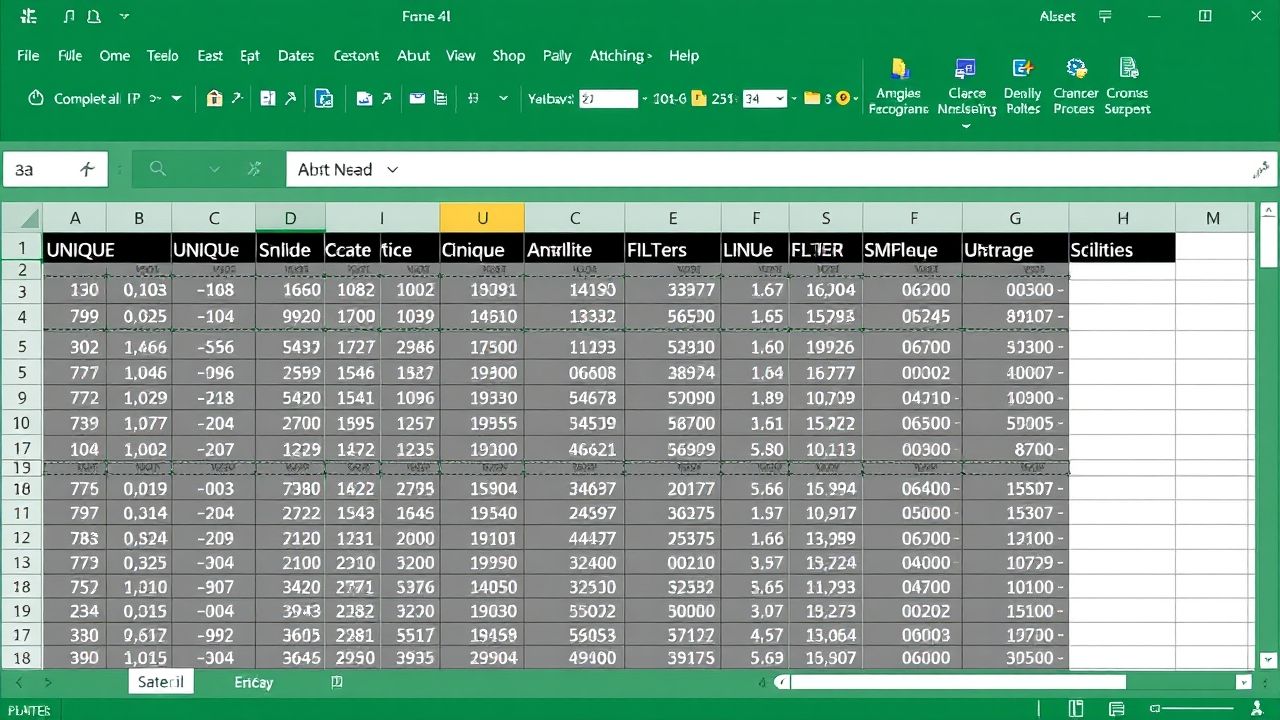 Cách Sử Dụng Hàm UNIQUE và FILTER Mới Trong Excel 365 Để Xử Lý Dữ Liệu Hiệu Quả
Cách Sử Dụng Hàm UNIQUE và FILTER Mới Trong Excel 365 Để Xử Lý Dữ Liệu Hiệu Quả Bí Quyết Viết Content Marketing Hiệu Quả: Từ A đến Z để Thu Hút và Chuyển Đổi
Bí Quyết Viết Content Marketing Hiệu Quả: Từ A đến Z để Thu Hút và Chuyển Đổi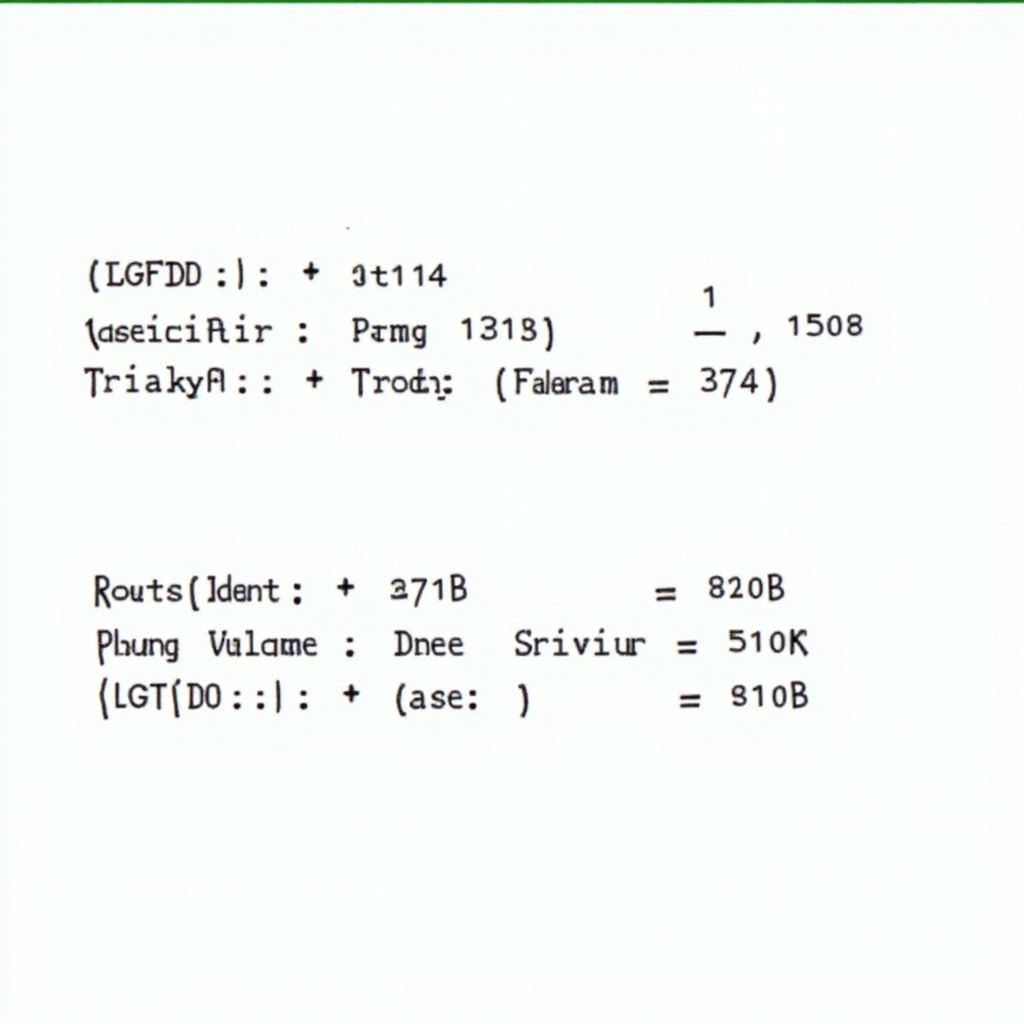 Làm Chủ XLOOKUP Excel 365: Hướng Dẫn Toàn Diện Để Tối Ưu Bảng Tính Của Bạn
Làm Chủ XLOOKUP Excel 365: Hướng Dẫn Toàn Diện Để Tối Ưu Bảng Tính Của Bạn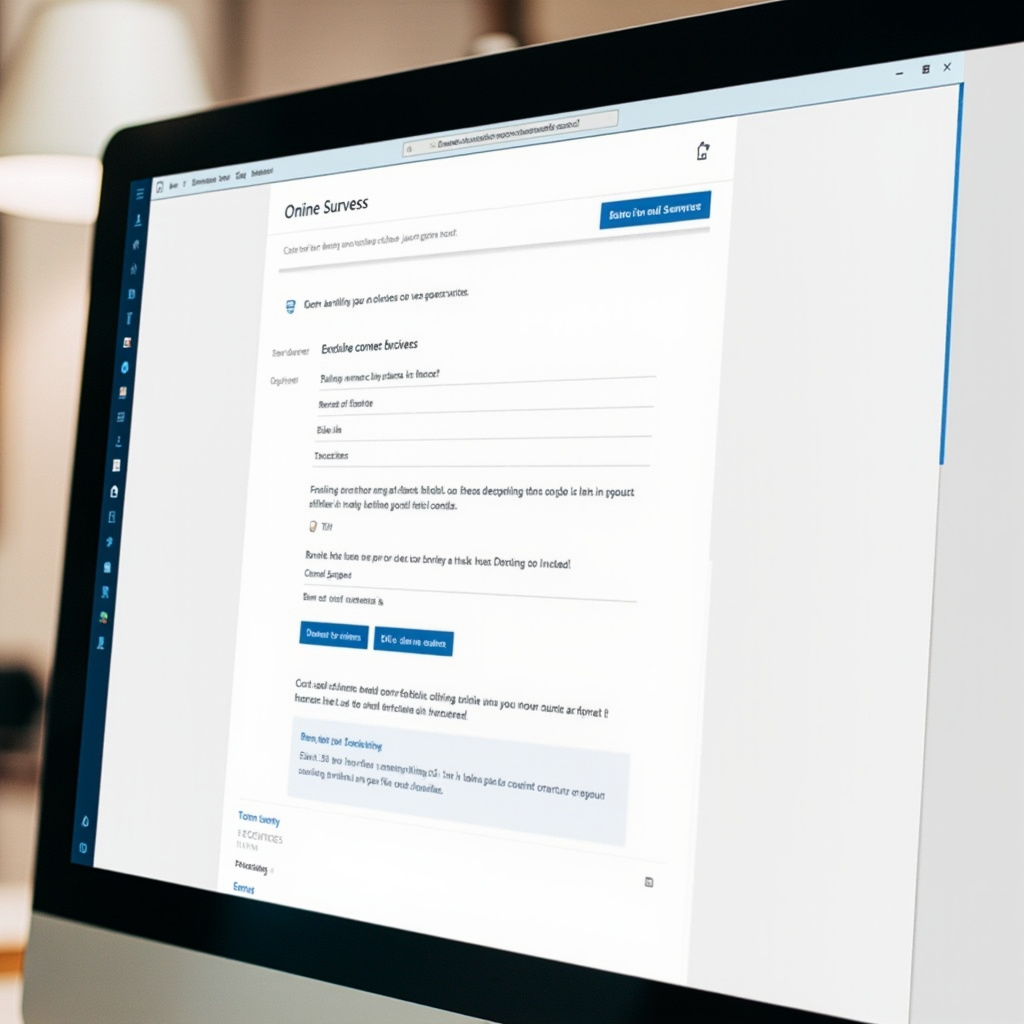 Khám phá Microsoft Forms: Bí quyết tạo khảo sát online và biểu mẫu hiệu quả 2024
Khám phá Microsoft Forms: Bí quyết tạo khảo sát online và biểu mẫu hiệu quả 2024 Cộng Tác Thời Gian Thực Office 365: Giải Phóng Sức Mạnh Làm Việc Nhóm Hiện Đại
Cộng Tác Thời Gian Thực Office 365: Giải Phóng Sức Mạnh Làm Việc Nhóm Hiện Đại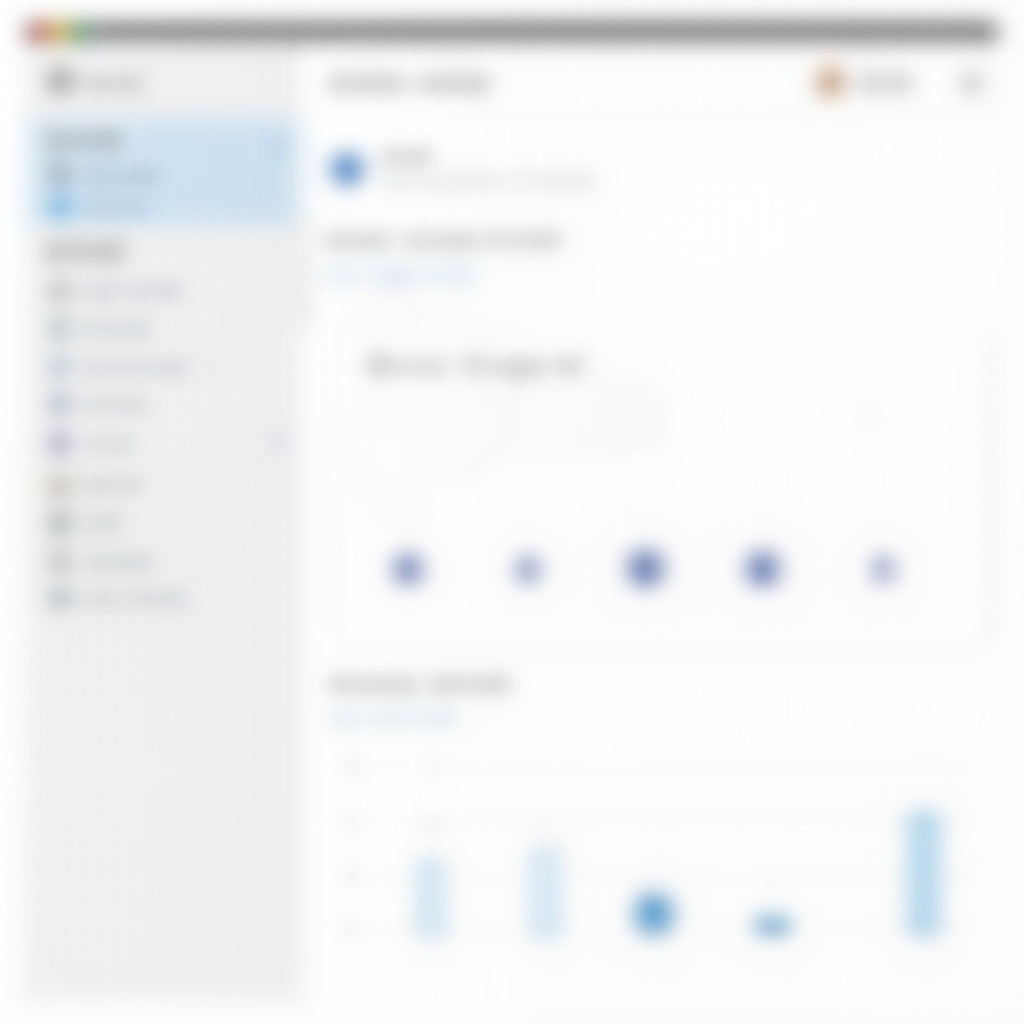 Microsoft Planner: Giải pháp quản lý công việc nhóm hiệu quả trong hệ sinh thái Microsoft 365
Microsoft Planner: Giải pháp quản lý công việc nhóm hiệu quả trong hệ sinh thái Microsoft 365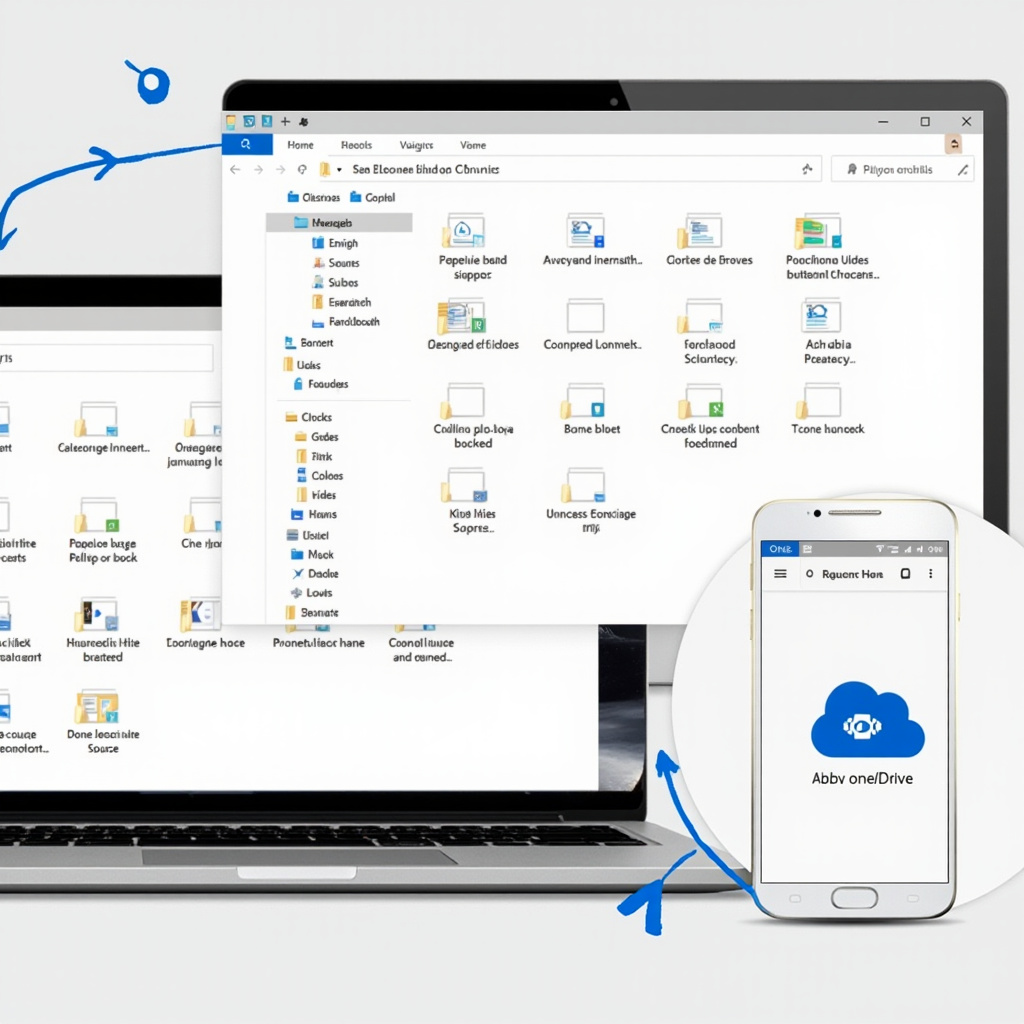 OneDrive Là Gì? Bí Quyết Lưu Trữ Đám Mây Hiệu Quả Bạn Cần Biết
OneDrive Là Gì? Bí Quyết Lưu Trữ Đám Mây Hiệu Quả Bạn Cần Biết Khai Phá Tiềm Năng: Những Lợi Ích Vượt Trội Của Microsoft 365 Cho Sinh Viên và Người Học Lập Trình
Khai Phá Tiềm Năng: Những Lợi Ích Vượt Trội Của Microsoft 365 Cho Sinh Viên và Người Học Lập Trình